Si vous avez acheté une Smartwatch ou qu’un de vos amis en possède une, vous verrez que le plus gros problème est l’autonomie de la batterie qui se vide en un rien de temps. Et le fait que le Dock de chargement n’est pas optimisé pour un chargement rapide.
Mais on vous donne quelques astuces pour optimiser votre batterie sur Android Wear et augmenter l’autonomie pour que vous n’ayez pas à recharger votre Smartphone plusieurs fois par jour.
La luminosité fait une grande différence
Même si vous mettez la luminosité à fond, il est difficile de voir clairement l’écran d’une Smartwatch. Et c’est pire en plein soleil, car on doit trouver de l’ombre pour essayer de distinguer quelque chose sur l’écran. Et en général, une Smartwatch possède toujours sa luminosité à fond et ce n’est pas nécessaire, car cela consomme énormément votre batterie.
Notre conseil ? Mettez la luminosité de votre Smartwatch sur 1 et vous verrez une amélioration considérable de l’autonomie de votre batterie.
Eviter le mode actif en permanence
Dans Android Wear, il y a un réglage qui s’appelle le Dim Mode qui permet de passer en mode passif ce qui va économiser l’énergie. Dans ce mode Dim, l’écran est en noir et blanc avec une très faible luminosité. Mais c’est suffisant pour lire l’heure et les notifications et ainsi, vous pouvez activer l’écran pour qu’il retourne dans son état normal si c’est nécessaire.
Vous pouvez également désactiver ce mode Dim ce qui va éteindre l’écran et on pense que c’est la meilleure solution. Elle offre une autonomie de plusieurs heures supplémentaires comparé au mode Dim. Mais la performance de ce réglage varie selon les Smartwatchs et on vous conseille de tester pour voir quel mode vous convient le mieux.
Masquer les notifications
Vous pouvez désactiver l’affichage des notifications si vous ne voulez pas être dérangé en permanence. Pour ce faire, il suffit de quitter l’écran principal de votre Smartphone et les notifications seront cachés. Et dans ce mode, l’écran ne va pas s’allumer et il ne va pas vibrer. Ce sont des petites choses, mais elles permettent d’augmenter légèrement la durée de la batterie.
En général, on vous recommande de configurer votre Smartphone selon votre routine quotidienne. Si vous avez votre téléphone en face de vous sur le bureau, alors on vous conseille de cacher ou même de désactiver complètement les notifications.
Configurer les notifications
Le réglage précédent nous permet de masquer les notifications, mais c’est mieux de désactiver les notifications totalement inutiles. A chaque notification, l’écran s’allume et cela consomme l’autonomie de votre batterie. Evidemment, vous ne voulez pas désactiver toutes les notifications, car c’est l’un des objectifs d’Android Wear à la base.
Heureusement, l’application Android Wear sur votre téléphone vous permet de configurer les notifications qui s’afficher sur votre Smartwatch. Par exemple, vous pouvez autoriser les mails, les SMS, mais vous pouvez désactiver les notifications des réseaux sociaux et d’autres choses de ce genre.
Faites également attention quand vous vous inscrivez à des services Google. Si vous êtes un membre de Google Groups, alors les notifications vont être envoyés sur votre Gmail et cela risque de vous inonder de notifications.
En configurant votre compte Google, Facebook ou Twitter, vous allez réduire les notifications inutiles en général. Il est important de le faire, car elles sont envoyés à votre mail et ce dernier va toujours afficher les notifications sur votre Smartwatch.
En conclusion
Nous avons testé toutes ces astuces et avant de les utiliser, notre Smartwatch ne durait que 8 heures avant d’être complètement à plat. Avec ces astuces, notre Smartwatch dure près de 2 jours et vous allez avouer que c’est une sacré amélioration ! Donc, n’hésitez pas à jouer avec votre Smartwatch et vous verrez que de petits changements peuvent augmenter considérablement la durée de votre batterie.
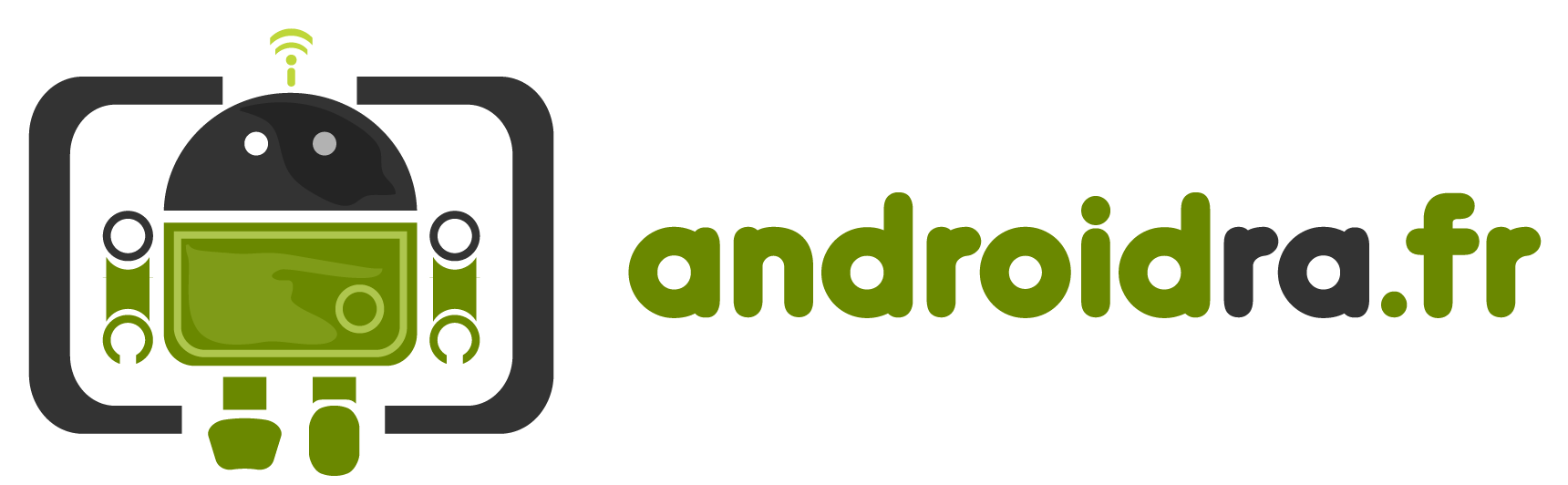






la battérie ne peut plus recevoir charge